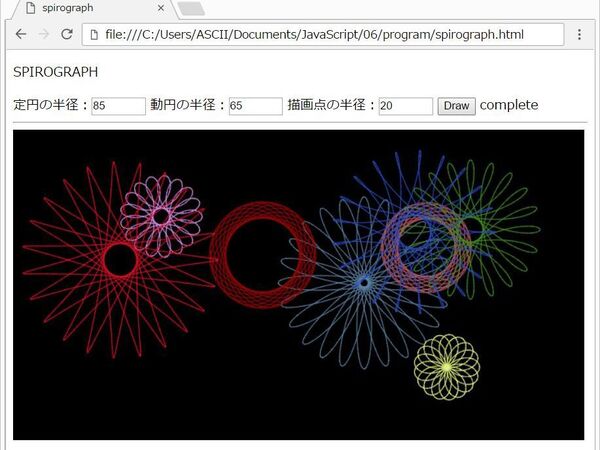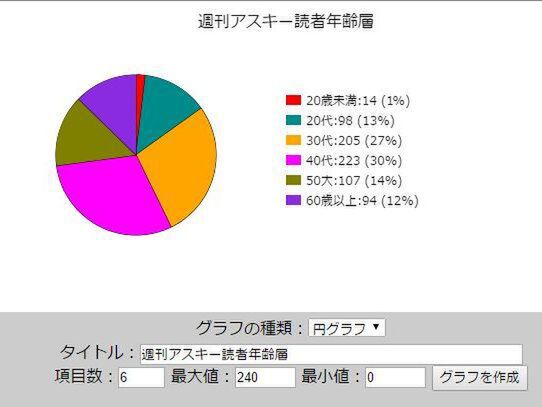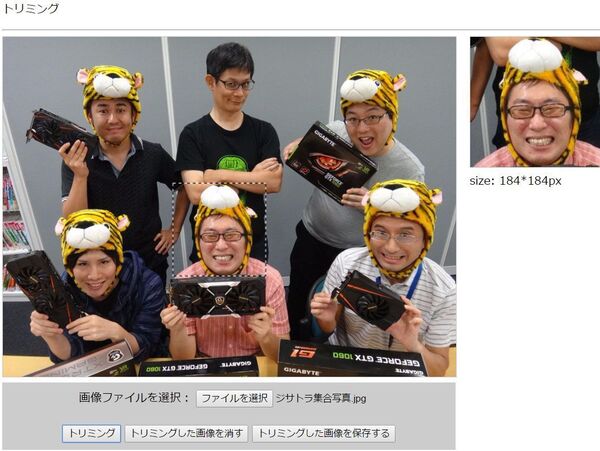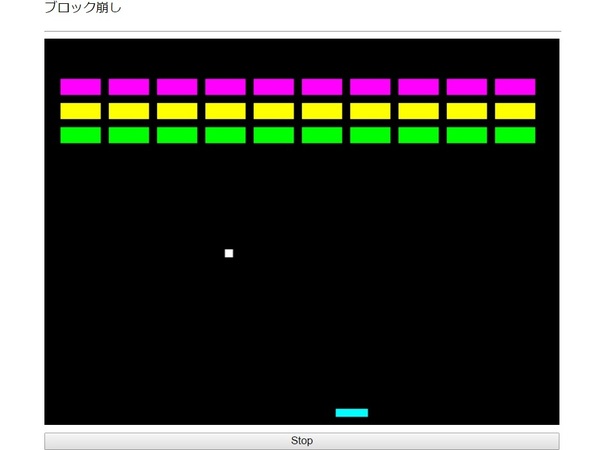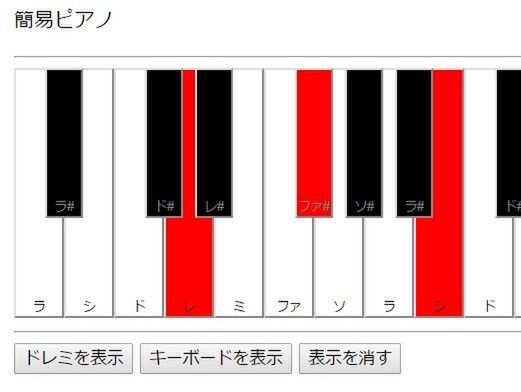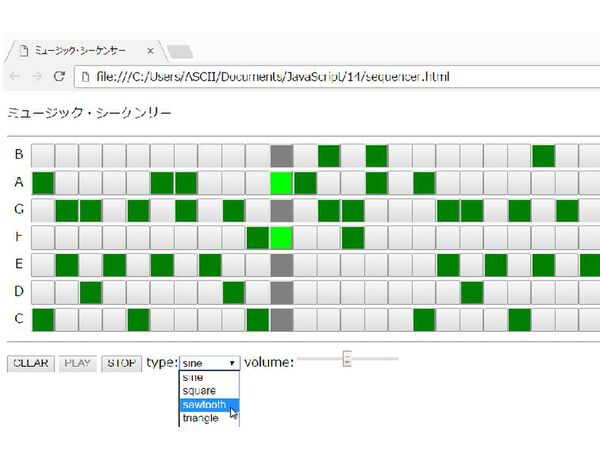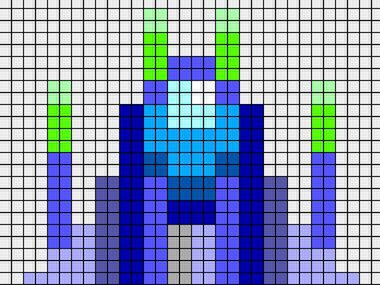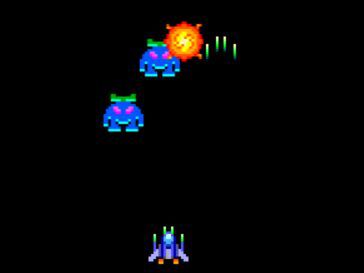Eviveは作業台を覆いつくすセンサーや回路基板、ケーブルのごちゃごちゃを解消することを目指しています。Evineはコンパクトな文庫本サイズのオールインワンデバイスで、さまざまなセンサーやトリガーデータを読み書きできます。また、電力センサー、複数のモーターチャネル、電圧プローブ、2つのアナログデジタル変換器を内蔵しています。これで十分でなければ、Eviveの心臓部、Arduino Megaで、小型ブレッドボード、通信モジュール(無線LAN、Bluetooth、XBee)、IC、SPI、シリアルピンを使った幅広い拡張ができます。

基板上のスイッチ、ポテンショメーターおよびスクリーン上のインターフェイスを通じて、すべてのデータポイントとやりとりできます。このインターフェイスにはオプションやハードウェアとやりとりするための方法に関するデフォルト設定が存在しますが、独自のコードをアップロードすることによってカスタマイズ可能です。
カスタマイズ
1つの簡単な例として、内蔵バッテリの使用時に電圧がわずかに変動したとします。どれくらいの変動なのか確認するために、内蔵のオシロスコープを起動して分解能を上げると、すぐにグラフが表示されます。
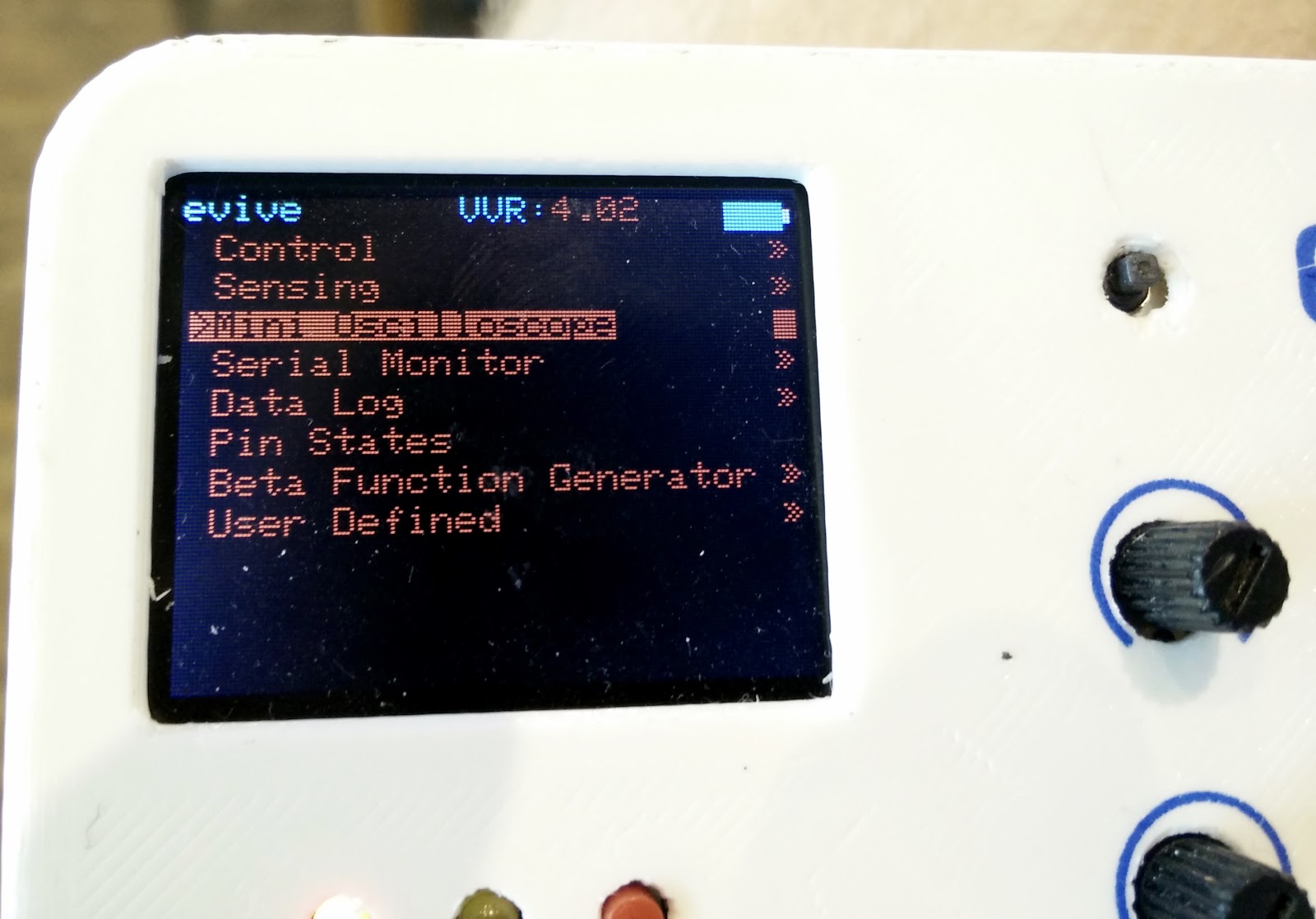

小さいころ祖父の古い電圧計で遊んだのを覚えています。どれぐらい帯電しているかをみるためにいろいろな物にプローブを突っ込みました。いまはEviveを使って同じことができます。これは、ワイヤレスマウスの充電式バッテリの残量を確認しているところです。

ハードウェアのプロジェクトに取り組んでいるなら、Eviveがどのように動作するのか、またプロジェクトでどれだけ役立つのか、アイデアや可能性を得られると思います。しかし、Eviveのユニークな機能の1つはカスタムメニューや機能をアップロードできることです。
独自のビルド
カスタムメニューや機能をアップロードするには、公式のArduino IDEを起動して「ツール」→「ボード」および「ツール」→「シリアルポート」のメニュー項目からEviveを選択し、「Arduino/Genuino Mega or Mega 2560」を表示する必要があります。Eviveチームがここに利用可能なサンプルをたくさん用意しているので、IDEコードのウィンドウにペーストしてユニットへアップロードができます。「スケッチ」→「ライブラリ」をインクルードメニューの項目から、使用するライブラリーがすべてインストールしてあることを確認してください。
以下は、Eviveがアラームクロックを実行した例です。

デフォルトメニューシステムを復元するためには、evive GitHubからevive.infoをダウンロードし、ローカルのArduino IDEのlibrariesフォルダに置いてEviveにアップロードします。
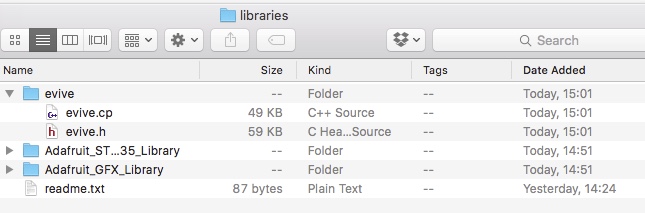
素晴らしいですね! これまで見てきたように、Evive向けのすべてのコードはオープンソースなので、思う存分カスタマイズでき、また簡単にデフォルトのソフトウェアをプロジェクトに合わせて変更できます。
(原文:Exploring the Evive: A Book-Sized IoT Device)
[翻訳:市川千枝/編集:Livit]